Jak automatycznie dopasować wszystkie kolumny w programie Excel 2013
Ostatnia aktualizacja: 24 stycznia 2017 r
Nauczenie się, jak autodopasować w programie Excel 2013, może być bardzo przydatne dla każdego użytkownika programu Excel, który jest sfrustrowany, gdy kolumny wyświetlają tylko część swoich danych. Może to bardzo utrudniać odczyt danych, a nawet prowadzić do błędów, jeśli ktoś czyta arkusz kalkulacyjny i ocenia jego zawartość na podstawie tego, co widzi, a nie pełnych danych zawartych w komórkach.
Ten problem można rozwiązać, zmieniając rozmiar kolumn, tak aby były wystarczająco duże, aby wyświetlić wszystkie dane w komórkach, ale może to być czasochłonne, gdy masz do czynienia z dużą liczbą kolumn. Na szczęście program Excel 2013 ma opcję, która pozwoli ci automatycznie zmienić rozmiar wszystkich kolumn, aby dopasować je do największej części danych w tej kolumnie.
Automatycznie ustaw wszystkie kolumny w poprawnej szerokości w programie Excel 2013
Kroki w tym samouczku pokażą, jak automatycznie ustawić wszystkie kolumny na tyle, aby zmieściły się w nich największy fragment danych. Jeśli Twoje kolumny zawierają dane o różnych rozmiarach, bardzo prawdopodobne jest, że każda kolumna będzie miała inną szerokość.
Krok 1: Otwórz arkusz kalkulacyjny w programie Excel 2013.
Krok 2: Kliknij przycisk w lewym górnym rogu arkusza kalkulacyjnego, między A a 1 .

Krok 3: Kliknij kartę Narzędzia główne w górnej części okna.
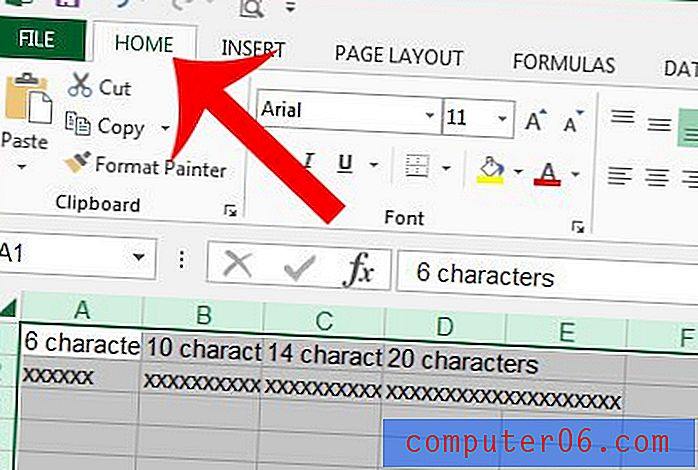
Krok 4: Kliknij przycisk Formatuj w sekcji Komórki wstążki nawigacyjnej, a następnie kliknij opcję Dopasuj szerokość kolumny .
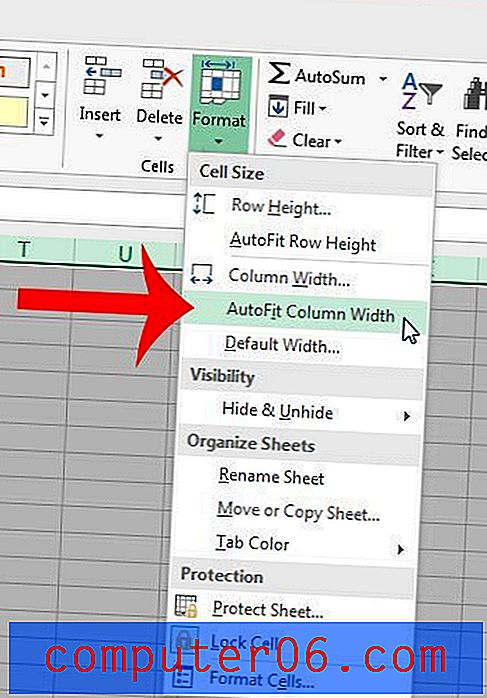
Możesz także automatycznie dopasować w programie Excel 2013, wybierając kolumnę (lub kolumny), a następnie klikając dwukrotnie prawą ramkę nagłówka kolumny. Ustaw mysz tak, jak pokazano na poniższym obrazku, a następnie kliknij dwukrotnie. Kursor myszy przełączy się na pionową linię ze strzałką wychodzącą z każdej strony, którą widać poniżej.
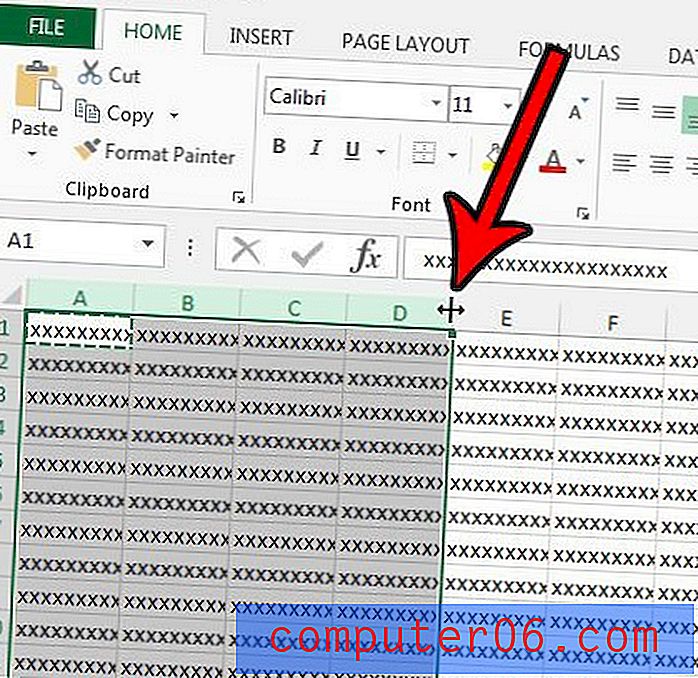
Obie powyższe metody można również zastosować do wierszy, jeśli konieczne jest również automatyczne dopasowanie wierszy w programie Excel 2013. Możesz automatycznie dopasować w programie Excel z dowolną liczbą wierszy lub kolumn, które chcesz. Na przykład mam cztery kolumny wybrane na powyższym obrazku, ale ta sama metoda dwukrotnego kliknięcia ramki nagłówka kolumny zadziałałaby, gdybym zamiast tego wybrał tylko jedną kolumnę.
Jeśli chcesz ustawić wiele kolumn Excela na tę samą szerokość (nie taką samą jak funkcja automatycznego dopasowania. Przy pomocy tej metody ręcznie wprowadź wartość szerokości kolumny), możesz dowiedzieć się, jak to zrobić w tym artykule.



